Windows'u Güvenli Modda Nasıl Başlatırım?
Windows PC'nizi başlattığınızda Güvenli mod, başta ilgili olanlar olmak üzere her türlü sorunu çözebilirsiniz. aygıt sürücüleri ve DLL dosyaları. Ayrıca bazı sorunları giderebilirsiniz Ölümün Mavi Ekranı Windows'un normal şekilde başlatılmasını engelleyen veya engelleyen hatalar ve diğer benzer sorunlar.
Ne yazık ki, Windows, Güvenli Modda nasıl yeniden başlatılacağı konusunda açık ve net bir şekilde ifade etmiyor. Güvenli Mod'a geçmek için Windows sürümünüzde uygulamanız gereken belirli adımlar için aşağıdaki talimatları izleyin.
Bu yönergeler Windows 10, Windows 8 ve Windows 7 için geçerlidir; görmek Windows'un hangi sürümüne sahipsiniz hangi yönergeleri izleyeceğinizden emin değilseniz. Microsoft'un Surface tabletlerinden birine sahipseniz, talimatlar biraz farklı olabilir.
Windows 10 ve 8 Güvenli Modda Nasıl Başlatılır
tuşuna basarak Ayarlar penceresini açın Kazanç+ben. Bunu Windows 10'da yapmanın diğer yolu, Başlat düğmesine sağ tıklayıp Ayarlar.
-
Windows 10'da, seçin Güncelleme ve Güvenlik ve daha sonra Kurtarma.
Windows 8'de şuraya gidin: Bilgisayar ayarlarını değiştir > Güncelleme ve kurtarma > Kurtarma.
-
Seçme Şimdi yeniden başlat itibaren Gelişmiş başlatma Bölüm.
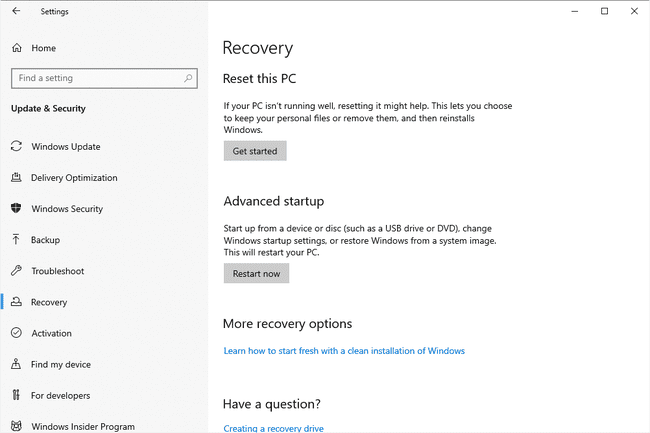
-
Bilgisayarınız yeniden başlatıldıktan sonra Güvenli Mod seçeneklerine ulaşmak için şu yolu izleyin: sorun giderme > Gelişmiş seçenekler > Başlangıç Ayarları > Tekrar başlat.

Bir dahaki sefere bu ekrana daha hızlı gitmeniz gerektiğinde, Vardiya Seçerken tuşuna basın Tekrar başlat oturum açma penceresinden. Yeniden başlattığınızda, bu ekrana yönlendirileceksiniz.
-
Başka bir yeniden başlatmanın ardından birkaç başlatma seçeneği göreceksiniz. Seçmek 4 veya F4 Güvenli Mod'a girmek için veya 5 veya F5 Ağ sürücülerinin de etkinleştirilmesine ihtiyacınız varsa, Ağ ile Güvenli Mod'a girmek için.

Windows Güvenli Modda başlatılırken bekleyin.
Windows 7 Güvenli Modda Nasıl Başlatılır
Windows 7'yi Güvenli Modda başlatmanın en kolay yolu Sistem Yapılandırma yardımcı programındandır:
Başlat menüsünden, öğesini arayın ve seçin. msconfig.
seçin Bot sekme.
Olanak vermek Güvenli önyükleme altta, altında Önyükleme seçenekleri Bölüm.
Seçme En az Güvenli Modu etkinleştirmek için veya Ağ Güvenli Moddayken ağ bağlantısına ihtiyacınız olacaksa.
Seçme Tamamseçin ve ardından Tekrar başlat. Yeniden başlatma istemini görmüyorsanız, Başlat menüsünden normal şekilde yeniden başlatın.
Bilgisayarınız 4. Adımda seçtiğiniz Güvenli Modda yeniden başlayacaktır.
Güvenli Modun Sınırlamaları
Windows'u Güvenli Modda başlatmak, herhangi bir Windows sorununu çözmez, engellemez veya neden olmaz. Güvenli Mod, işletim sisteminin sorunu çözmenize izin verecek kadar doğru çalışacağı düşüncesiyle, Windows'u minimum sürücü ve hizmet kümesiyle başlatmanın bir yoludur.
Yukarıdaki tipik yöntemlerden birini kullanarak Windows'u Güvenli Modda başlatmakta sorun mu yaşıyorsunuz? için diğer seçenekleri deneyin Windows'u Güvenli Modda yeniden başlatmaya zorla.
